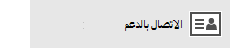إذا كان لديكWindows 10 أو إصدار أحدث وقمت بتسجيل الدخول باستخدام حساب Microsoft يحتوي على عنوان Outlook.com أو Live أو Hotmail أو MSN، تتم إضافة هذا الحساب إلى تطبيقي "البريد" و"التقويم". يمكنك إضافة حساب البريد الإلكتروني هذا والعديد من حسابات البريد الإلكتروني الأخرى إلى تطبيقي "البريد" و"التقويم" لبدء إرسال البريد الإلكتروني وتلقيه وإنشاء الأحداث وإدارتها.
ملاحظات:
-
هل ترى رسالة تفيد بأن حسابك قديم؟ ربما تحتاج إلى تحديث إعدادات حسابك. لمزيد من المعلومات، راجع تصحيح حساب منتهي الصلاحية.
-
هل قمت بإعداد بريدك الإلكتروني، ولكنك لا ترى رسائلك؟ تغيير إعدادات مزامنة علبة البريد.
إضافة حساب بريد إلكتروني جديد
-
حدد "ابدأ "، وأدخل "البريد"، واختر التطبيق من النتائج.
-
إذا كانت هذه هي المرة الأولى التي تفتح فيها تطبيق البريد، فستظهر صفحة "ترحيب". حدد إضافة حساب لبدء الاستخدام.
إذا تم استخدام تطبيق البريد من قبل، ففي أسفل جزء التنقل الأيمن، حدد إعدادات

ملاحظة: على هاتف أو كمبيوتر لوحي، اضغط على النقاط الثلاث في أسفل الصفحة للوصول إلى إعدادات.
-
حدد إضافة حساب.
-
اختر نوع الحساب الذي تريد إضافته.
ملاحظات:
-
قد تحتاج إلى التمرير لأسفل في مربع الحوار "إضافة حساب " لعرض كافة الخيارات.
-
إذا اخترت Google، يجب تسجيل الدخول إلى حساب Google وإدخال رمز التحقق على خطوتين إذا تم تمكين ميزة الأمان هذه ومنح Windows الإذن للوصول إلى معلوماتك. حدد السماح وسيتم إنشاء حسابك.
-
إذا قمت باختيار حساب بريد إلكتروني آخر، فسيتعين عليك اتباع الإرشادات الخاصة ضمن إرشادات خاصة بحسابات أخرى أدناه.
-
-
أدخل المعلومات المطلوبة وحدد تسجيل الدخول. بالنسبة لمعظم الحسابات، هذا هو عنوان البريد الإلكتروني وكلمة المرور واسم الحساب. اسم الحساب هو ما ستراه في الجزء الأيمن من تطبيق "البريد" وفي الجزء "إدارة الحسابات".
ملاحظة: في حال تلقيت الرسالة "تعذر العثور على معلومات ذلك الحساب. تأكد من صحة عنوان البريد الإلكتروني ثم حاول مرة أخرى،" ستحتاج إلى تحديد "المحاولة مرة أخرى ثلاث مرات قبل تغيير الزر إلى خيارات متقدمة". حدد خيارات متقدمة واتبع الخطوات الواردة في القسم التالي لإضافة حسابك.
-
حدد «Done». وستبدأ عملية مزامنة بياناتك فور الانتهاء من إعداد حسابك.
ملاحظة: قد يستغرق ذلك دقائق قليلة لمزامنة الحساب. وخلال هذه الفترة، قد تظهر الرسالة "لم تتم المزامنة بعد" في جزء الرسائل. إذا استمرت هذه الرسالة، يمكنك معرفة كيفية حل مشاكل المزامنة في تطبيقي "البريد" و"التقويم".
إضافة حساب باستخدام الإعداد المتقدم
هناك طريقتان يمكنك من خلالهما الوصول إلى خيارات الإعداد المتقدمة لحساب البريد الإلكتروني.
-
حدد الإعداد المتقدم إذا فشل الإعداد التلقائي للبريد الإلكتروني في الخطوة 3 أعلاه.
-
حدد الإعداد المتقدم من نافذة "اختيار حساب" في الخطوة 2 أعلاه. يشكل خيار الإعداد المتقدم الخيار الأخير في القائمة، وقد يتعين عليك التمرير لرؤيته.
يمكنك اختيار حساب Exchange ActiveSync أو حساب بريد إلكتروني عبر الإنترنت. ما لم يطلب منك المسؤول استخدام Exchange ActiveSync، حدد البريد الإلكتروني عبر الإنترنت.
أدخل المعلومات التالية في نافذة إعداد متقدم.
-
عنوان البريد الإلكتروني هذا هو الاسم الذي ستراه في الجزء الأيمن من تطبيق "البريد".
-
اسم المستخدم هذا هو عنوان بريدك الإلكتروني الكامل.
-
كلمه المرور أدخل كلمة مرور حساب بريدك الإلكتروني.
-
اسم الحساب هذا هو الاسم الذي ستراه في الجزء الأيمن من تطبيق "البريد" وفي الجزء "إدارة الحسابات". يمكنك اختيار أي اسم تريده.
-
إرسال رسائلك باستخدام هذا الاسم أدخل الاسم الذي تريد أن يراه المستلمون عندما يتلقون رسالتك.
-
خادم البريد الإلكتروني الوارد يمكنك الحصول على هذه المعلومات من ISP أو المسؤول. عادة ما يكون عنوان خادم البريد الوارد بتنسيق mail.contoso.com أو imap.google.com. بالنسبة للعديد من حسابات البريد الإلكتروني، يمكنك العثور على هذه المعلومات في مرجع اسم خادم POP وIMAP.
-
نوع الحساب اختر POP3 أو IMAP4. تستخدم معظم حسابات البريد الإلكتروني IMAP4. إذا لم تكن تعرف أي واحد تختاره، فاتصل ب ISP.
-
خادم البريد الإلكتروني الصادر (SMTP) يمكنك الحصول على هذه المعلومات من ISP أو المسؤول. عادة ما يكون عنوان خادم البريد الإلكتروني الصادر بتنسيق mail.contoso.com أو smtp.contoso.com.
-
سيتم تحديد جميع خانات الاختيار الأربع في أسفل النافذة بشكل افتراضي. لا تتطلب معظم حسابات البريد الإلكتروني إجراء أي تغييرات على هذه الخيارات.
يستطيع موفر البريد الإلكتروني تزويدك بالإعدادات التي تحتاج إليها لتعبئة الإعداد المتقدم، ولكن يمكنك أيضاً الانتقال إلى مرجع اسم خادم POP وIMAP المقدم لموفري البريد الإلكتروني الأكثر شيوعاً.
بعد إدخال المعلومات المطلوبة، حدد تسجيل الدخول > تم.
ملاحظة: إذا كنت تريد إضافة حساب غير حساب Gmail، فاطلع على إرشادات خاصة بحسابات أخرى.
استكشاف الأخطاء وإصلاحها
إذا كنت تواجه مشاكل في إعداد حسابك، فجرّب ما يلي.
-
إذا قمت بالترقية إلى Windows 10 أو إصدار أحدث، فستحتاج إلى إعادة إضافة حساباتك إلى تطبيق "البريد".
-
تأكد من صحة عنوان البريد الإلكتروني وكلمة المرور. تعد كلمات المرور حساسة لحالة الأحرف.
-
إذا ظهرت الرسائل الأحدث دون الرسائل الأقدم، فقد تحتاج إلى تغيير مدة مزامنة البريد الإلكتروني.
-
إذا ظهرت رسالة تفيد بانتهاء صلاحية حسابك، فقد تحتاج إما إلى تحديث كلمة المرور أو خوادم البريد الصادر أو الوارد أو إعدادات SSL. لمزيد من المعلومات، راجع تصحيح حساب منتهي الصلاحية.
إذا كنت تريد إزالة حساب ما، فراجع حذف حساب بريد إلكتروني من تطبيقي "البريد" و"التقويم".
إرشادات خاصة بحسابات أخرى
إذا قمت بتمكين المصادقة متعددة العوامل على حساب iCloud، فستحتاج إلى إنشاء كلمة مرور خاصة بالتطبيق لإضافة حساب iCloud إلى تطبيق "البريد".
-
سجّل الدخول إلى صفحة حساب معرف Apple.
-
حدد إنشاء كلمة مرور ضمن "كلمات المرور الخاصة بالتطبيق".
-
اتبع الإرشادات التي تظهر على الشاشة.
أضافت Microsoft دعم OAuth ل Yahoo! في تحديث المبدعين لـ Windows 10. لتثبيت "تحديث المبدعين" الآن، انتقل إلى موقع تنزيل البرنامج، وحدّد التحديث الآن. لمزيد من المعلومات حول تحديثات Windows، راجع الحصول على آخر تحديث ل Windows.
إذا كان لديك حساب بريد إلكتروني في "Yahoo! حساب البريد الإلكتروني، ستحتاج إلى القيام بما يلي:
-
إضافة Yahoo! كحساب IMAP. للقيام بذلك، اتبع الخطوات الواردة في إضافة حساب باستخدام الإعداد المتقدم باستخدام imap.mail.yahoo.co.jp لخادم البريد الوارد smtp.mail.yahoo.co.jp لخادم البريد الصادر.
لمزامنة علبة بريد QQ الخاص بك باستخدام تطبيقي البريد والتقويم، يجب تمكين IMAP علي QQ.
-
تسجيل الدخول إلى حساب QQ الخاص بك.
-
حدد الإعدادات > حساب > POP3/IMAP/SMTP/Exchange/CardDAV/CalDAV Service > البحث عن خدمة IMAP/SMTP > فتح.
-
قد تحتاج إلى إرسال رسالة نصية لتمكين هذه الخدمة. بعد تحديد "فتح " في الخطوة 2، قد يظهر مربع حوار يطالبك باستخدام هاتفك لإرسال رسالة إلى رقم الهاتف المعروض.
-
بعد إرسال الرسالة النصية، ستفتح QQ مربع حوار جديدا مع رمز التخويل. انسخ رمز التخويل— ستحتاج إليه لإضافة حساب بريد QQ في تطبيقي "البريد" و"التقويم".
-
في تطبيقي "البريد" و"التقويم"، قم بإزالة حساب QQ وإضافته مرة أخرى باستخدام رمز التخويل.
يجب الآن مزامنة حساب QQ الخاص بك تلقائياً.
عند محاولة توصيل حسابك في GMX.de أو WEB.de بتطبيقي "البريد" و"التقويم"، ستتلقى رسالة بريد إلكتروني في علبة بريد GMX.de أو WEB.de تحتوي على إرشادات حول كيفية تمكين الوصول.
-
في مستعرض ويب، سجّل دخولك إلى حساب GMX.de أو WEB.de.
-
ابحث عن رسالة البريد الإلكتروني التي تتضمن إرشادات حول كيفية توصيل حسابك بتطبيقي "البريد" و"التقويم"، ثم اتبع الإرشادات.
-
يجب أن تتم مزامنة حسابك الآن مع تطبيقي "البريد" و"التقويم" تلقائياً.
هل لا تزال بحاجة إلى المساعدة؟
مواضيع ذات صلة
حذف حساب بريد إلكتروني من تطبيقي "البريد" و"التقويم" رسائلي مفقودة أو مختفية تغيير كلمة المرور في البريد الأسئلة المتداولة حول البريد والتقويم